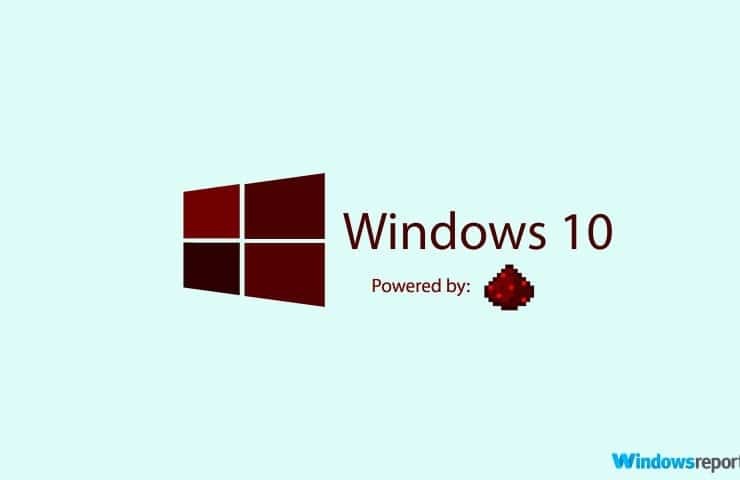- Bazı kullanıcılar, 0xc1900204 hatasının Creator Update için güncelleme işlemini tamamen engellediğinden şikayet etti.
- Virüsten koruma yazılımınızı kontrol etmelisiniz, çünkü bazen sisteminize müdahale edebilir.
- Aşağıdaki adım adım kılavuzumuzu izleyerek yerinde yükseltme yapmayı deneyin.
- Ayrıca kayıt defterinizin doğru yapılandırıldığından da emin olmalısınız.

- Restoro PC Onarım Aracını İndirin Patentli Teknolojilerle birlikte gelen (patent mevcut İşte).
- Tıklayın Taramayı Başlat PC sorunlarına neden olabilecek Windows sorunlarını bulmak için.
- Tıklayın Hepsini tamir et bilgisayarınızın güvenliğini ve performansını etkileyen sorunları gidermek için
- Restoro tarafından indirildi 0 okuyucular bu ay
En son güncellemeleri bilgisayarınıza yükleme Windows 10 Bilgisayar bazen teknik sorunlar ve ortaya çıkabilecek hatalar nedeniyle bir kabusa dönüşebilir.
Meydana gelebilecek birçok olaydan biri 0xc1900204 hatasıiçin yükseltme işlemini engelleyen İçerik Oluşturucu Güncellemesi tamamen.
Dün (4/5/2017), Windows 10'u iki bilgisayarda başarıyla yükselttim, ancak ofis masaüstümde başarısız oldu. 1607 sürümünden güncelleme yapmaya çalışırken Windows Update hatası 0xc1900204 oluşturdu, işletim sistemi 14393.693. Bu hatayla ilgili yardım aramak, Windows 10 önizlemesi veya Windows 7'den Windows 10'a yükseltme ile ilgili birkaç sayfa oluşturdu, ancak en yeni yükseltmeyle ilgili hiçbir şey göremiyorum.
Bu yazıda, 0xc1900204 hatasını düzeltmek için bir dizi çözüm listeleyeceğiz.
Windows 10'da 0xc1900204 hatası nasıl düzeltilir?
En son sistem güncellemelerini indirmeye çalışırken 0xc1900204 hatası görünecek ve bu hatadan bahsetmişken, kullanıcıların bildirdiği bazı benzer sorunlar şunlardır:
- 0xc1900204 yükseltme – Bu hata, sistemi en son güncellemelerle yükseltmeye çalışırken görünebilir. Bu olursa, Windows Update sorun gidericisini çalıştırmayı deneyin ve bunun yardımcı olup olmadığını kontrol edin.
- Windows kurulumu onaltılık çıkış kodu 0xc1900204 ile başarısız oldu – Bazen Windows'u yüklemeye çalışırken bu mesajı alabilirsiniz. Bu sorunla karşılaşırsanız, çözümlerimizden birini kullanarak sorunu çözebilmelisiniz.
- Windows 10 Güncelleme Yardımcısı 0xc1900204 – Bazı durumlarda, kullanıcılar Güncelleme Yardımcısı'nı kullanırken bu hata mesajını bildirdiler ve bunu düzeltmek için Windows Update bileşenlerini sıfırlamanızı ve bunun yardımcı olup olmadığını kontrol etmenizi öneririz.
Windows Update sorunlarını çözmek için en iyi aracı mı arıyorsunuz? İşte en iyi seçimlerimiz.
1. Windows Update sorun gidericisini çalıştırın
0xc1900204 hatasını düzeltmek için deneyebileceğiniz ilk şey, Windows güncelleme sorun giderici.
Bildiğiniz gibi, Windows 10 çok çeşitli sorun gidericilerle birlikte gelir ve bu uygulamaları yaygın bilgisayar sorunlarını gidermek için kullanabilirsiniz.
Windows Update sorun gidericisini çalıştırmak için aşağıdakileri yapmanız yeterlidir:
- Basın Windows Tuşu + Ben açmak için Ayarlar uygulaması.
- Ne zaman Ayarlar uygulaması açılır, şuraya gidin: Güncelleme ve Güvenlik Bölüm.

- Soldaki menüden seçin Sorun giderme. Sağ bölmede, Windows güncelleme ve tıklayın Sorun gidericiyi çalıştırın buton.

- Sorun gidericiyi tamamlamak için ekrandaki talimatları izleyin.
Sorun giderici bittiğinde, sorunun hala orada olup olmadığını kontrol edin.
Yeni listemizdeki en iyi sorun giderme araçlarını kullanın!
2. Windows güncelleme bileşenlerini sıfırlayın
Windows Update'in düzgün çalışması için belirli hizmetler gerekir ve bu hizmetlerden biriyle ilgili bir sorun varsa 0xc1900204 hatasıyla karşılaşabilirsiniz.
Ancak, gerekli hizmetleri sıfırlayarak sorunu her zaman çözebilirsiniz. Bunu, aşağıdaki basit adımları izleyerek yapabilirsiniz:
- Basın Windows Tuşu + X açmak Kazan + X menüsü. Şimdi seçin Komut istemi (Yönetici) veya Güç kalkanı (Yönetici) listeden.

- durdurmak için aşağıdaki komutları yazın. BITS, kriptografik, MSI Yükleyici ve Windows Güncelleme Hizmetleri. Her komutta ENTER'a basın:
- net durdurma wuauserv
- net stop cryptSvc
- net durdurma bitleri
- net stop msserver
- ren C: WindowsSoftwareDistribution SoftwareDistribution.old
- ren C: WindowsSystem32catroot2 Catroot2.oldnet başlangıç wuauserv
- net start cryptSvc
- net başlangıç bitleri
- net start msserver
Bu komutlar yürütüldükten sonra, Windows Update ile ilgili sorunun devam edip etmediğini kontrol edin.
Bu komutları manuel olarak çalıştırmak istemiyorsanız, bir Windows Update sıfırlama komut dosyası oluşturun bu sadece tek bir tıklama ile gerekli hizmetleri sıfırlayacaktır.
3. Kayıt defterini sıfırlayın
Bazı durumlarda, 0xc1900204 hatasına kayıt defteriniz neden olabilir. Kayıt defterinizde her türlü hassas ayar bulunur ve bazen ayarlarınız doğru olmayabilir ve bu da hatanın oluşmasına neden olabilir.
Ancak, aşağıdakileri yaparak sorunu çözebilirsiniz:
- Tür Windows Tuşu + R. Tür regedit, sonra vur Giriş.

- Aşağıdaki satırı bulun:
- HKEY_LOCAL_MACHINESOFTWAREMicrosoftWindowsCurrentVersion
- Adlı değere sağ tıklayın ProgramDosyalarıDir ve varsayılan değerini değiştirin C: Program Dosyaları tüm programlarınızı kurmak istediğiniz yola.

- Çıkmak için Tamam'ı tıklayın. Bilgisayarınızı yeniden başlatın, ardından istediğiniz güncellemeleri yükleyin.
Değişiklikleri yaptıktan sonra, bu hatayla ilgili sorunun çözülüp çözülmediğini kontrol edin.
Kayıt Defteri Düzenleyicisi'ne erişemiyor musunuz? İşler göründüğü kadar korkutucu değil. Bu kılavuza göz atın ve sorunu hızla çözün.
4. Antivirüsünüzü kontrol edin
Bilgisayarınızı çevrimiçi tehditlerden korumak istiyorsanız, iyi bir üçüncü taraf virüsten koruma yazılımına sahip olmak önemlidir. ancak bazen antivirüsünüz sisteminize müdahale edebilir ve indirmenizi engelleyebilir. güncellemeler.
Üçüncü taraf bir virüsten koruma yazılımının 0xc1900204 hatasına neden olması nadir değildir ve bu sorunu çözmek için belirli virüsten koruma özelliklerini devre dışı bırakmanız ve bunun yardımcı olup olmadığını kontrol etmeniz önerilir.
Olası hataları keşfetmek için bir Sistem Taraması çalıştırın

Restoro'yu indirin
PC Onarım Aracı

Tıklayın Taramayı Başlat Windows sorunlarını bulmak için.

Tıklayın Hepsini tamir et Patentli Teknolojilerle ilgili sorunları çözmek için.
Güvenlik sorunlarına ve yavaşlamalara neden olan hataları bulmak için Restoro Repair Tool ile bir PC Taraması çalıştırın. Tarama tamamlandıktan sonra onarım işlemi, hasarlı dosyaları yeni Windows dosyaları ve bileşenleriyle değiştirir.
Virüsten koruma özelliklerini devre dışı bırakmak sorunu çözmezse, bir sonraki adımınız virüsten koruma yazılımınızı tamamen devre dışı bırakmak olacaktır.
En kötü senaryoda, virüsten koruma yazılımınızı tamamen kaldırmanız gerekebilir. Virüsten koruma yazılımını kaldırmak sorunu çözerse, farklı bir virüsten koruma yazılımına geçmeyi düşünmelisiniz.
Pek çok harika antivirüs aracı var, ancak sisteminize müdahale etmeyecek mükemmel bir koruma istiyorsanız, şunları göz önünde bulundurmalısınız. Bitdefender.
5. İngilizce'nin varsayılan görüntüleme dili olarak ayarlandığından emin olun
Kullanıcılara göre, İngilizce varsayılan görüntüleme diliniz olarak ayarlanmadığından bazen 0xc1900204 hatası oluşabilir. Bu sorunu çözmek için kayıt defterinizin doğru yapılandırıldığından emin olmanız gerekir.
Ayarlarınızı kontrol etmek için aşağıdakileri yapın:
- Açık Kayıt düzenleyici.
- Şimdi şuraya gidin: HKEY_LOCAL_MACHINESYSTEMCurrentControlSetControlNlsLanguage sol bölmede tuşuna basın. Sağ bölmede, bulun Kurulum Dili dize ve ayarlandığından emin olun 0409. 0409 TR-US'dir, ancak farklı türde bir İngilizce kullanıyorsanız farklı bir numara kullanmanız gerekebilir.

Bunu yaptıktan sonra, ekran dili olarak İngilizce'nin kurulu olup olmadığını kontrol etmeniz yeterlidir. Bunu yapmak için şu adımları izleyin:
- Aç Ayarlar uygulaması.
- Ne zaman Ayarlar uygulaması açılır, git Zaman ve Dil Bölüm.

- Sol bölmede, şuraya gidin: Bölge ve dil. Şimdi emin ol İngilizce (Amerika Birleşik Devletleri) kullanılabilir ve varsayılan görüntüleme dili olarak ayarlanmıştır. Değilse, tıklayın Dil ekle sağ bölmede seçin ve varsayılan görüntüleme dili olarak ABD İngilizcesini yükleyin.
ABD İngilizcesini görüntüleme diliniz olarak ayarladıktan sonra sorun çözülmeli ve güncellemeleri yükleyebileceksiniz.
Bu tuhaf bir çözüm, ancak birkaç kullanıcı çalıştığını iddia ediyor, bu yüzden denemek isteyebilirsiniz.
6. Dosya bozulması için sisteminizi tarayın
Dosya bozulması ayrıca 0xc1900204 hatasının oluşmasına neden olabilir ve bu sorunu çözmek için SFC taraması yapmanız önerilir. Bunu yaparak, Windows kurulumunuzu tarayacak ve bozulma sorunlarını çözeceksiniz.
Bir SFC taraması çalıştırmak için aşağıdakileri yapmanız gerekir:
- Başlat Komut istemi yönetici olarak.
- Ne zaman Komut istemi başlar, girin sfc /scannow ve bas Giriş çalıştırmak için.

- SFC taraması şimdi başlayacak. Tarama yaklaşık 10 dakika sürebilir, bu yüzden müdahale etmeyin.
Tarama bittiğinde, sorunun hala orada olup olmadığını kontrol edin. Sorun devam ederse veya SFC taramasını hiç çalıştıramazsanız, bir sonraki adımınız çalıştırmak olacaktır. DISM tarama.
Bunu yapmak için Komut İstemi'ni yönetici olarak başlatın ve aşağıdaki komutu çalıştırın:
- DISM /Çevrimiçi /Temizleme-Görüntü /RestoreSağlık

Tarama bittiğinde, sorunun hala orada olup olmadığını kontrol edin. Sorun devam ederse, SFC taramasını bir kez daha tekrarlayın ve bunun sorununuzu çözüp çözmediğini kontrol edin.
Epik rehber uyarısı! DISM hakkında bilmeniz gereken her şey burada!
7. Güncellemeyi manuel olarak yükleyin
0xc1900204 hatası nedeniyle en son güncellemeyi indiremiyorsanız, güncellemeyi manuel olarak yükleyerek sorunu çözebilirsiniz. Bunu yapmak için şu adımları uygulamanız yeterlidir:
- Güncellemenin KB numarasını öğrenin. Bunu Windows Update bölümünden yapabilirsiniz.
- Microsoft'un Güncelleme Kataloğu'na gidin ve bu KB numarasını arayın.
- Güncellemelerin listesi görünecektir. Sistem mimarinize uygun güncellemeyi indirin ve kurun.

Bunu yaptıktan sonra PC'niz güncellenecek ve sorun çözülecektir.
8. Yerinde yükseltme gerçekleştirin
0xc1900204 hatasını düzeltemezseniz, yerinde yükseltme yapmayı denemek isteyebilirsiniz.
Bu işlem nispeten basittir ve tüm dosyalarınızı ve uygulamalarınızı olduğu gibi korurken Windows'un en son sürümünü yükleyecektir.
Yerinde yükseltme yapmak için aşağıdakileri yapın:
- İndir Medya Oluşturma Aracı ve çalıştırın.
- Çalıştırmak Medya Oluşturma Aracı ve Seç Bu bilgisayarı şimdi yükseltin seçenek.
- Kurulum hazırlandıktan sonra, tıklayın. Güncellemeleri indirin ve yükleyin (önerilir).
- Güncellemeler indirilirken bekleyin. gelene kadar ekrandaki talimatları izleyin. Yüklemeye hazır Bölüm.
- Tıklayın Neyi saklayacağını seç ve seçtiğinizden emin olun Kişisel dosyaları ve uygulamaları saklayın.
- Şimdi kurulumu tamamlamak için ekrandaki talimatları izleyin.
Kurulum tamamlandıktan sonra, Windows 10'un en son sürümüne sahip olacaksınız ve sorunun çözülmesi gerekiyor.
Yukarıda listelenen çözümlerin 0xc1900204 hatasını düzeltmenize yardımcı olduğunu umuyoruz. Bu güncelleme sorununu çözmek için başka çözümlerle karşılaştıysanız, aşağıdaki yorum bölümünde sorun giderme adımlarını listeleyin!
 Hala sorun mu yaşıyorsunuz?Bunları bu araçla düzeltin:
Hala sorun mu yaşıyorsunuz?Bunları bu araçla düzeltin:
- Bu PC Onarım Aracını İndirin TrustPilot.com'da Harika olarak derecelendirildi (indirme bu sayfada başlar).
- Tıklayın Taramayı Başlat PC sorunlarına neden olabilecek Windows sorunlarını bulmak için.
- Tıklayın Hepsini tamir et Patentli Teknolojilerle ilgili sorunları çözmek için (Okuyucularımıza Özel İndirim).
Restoro tarafından indirildi 0 okuyucular bu ay